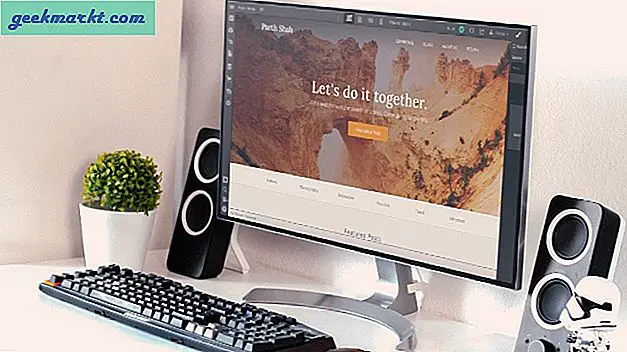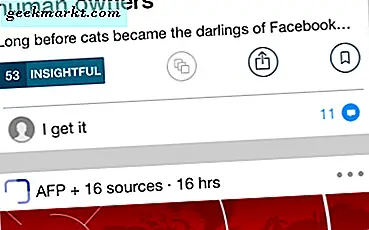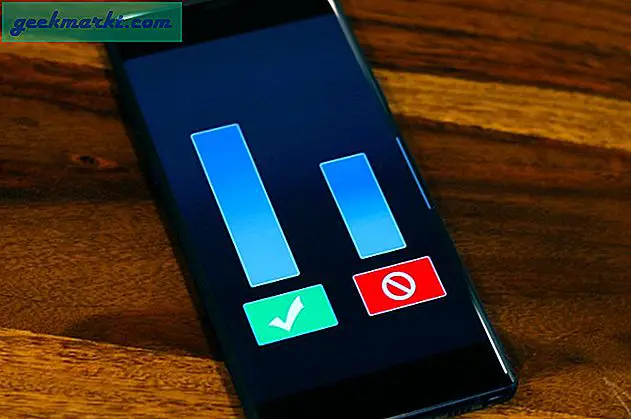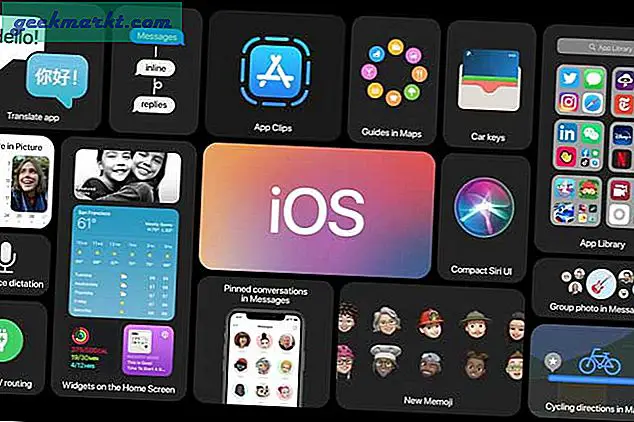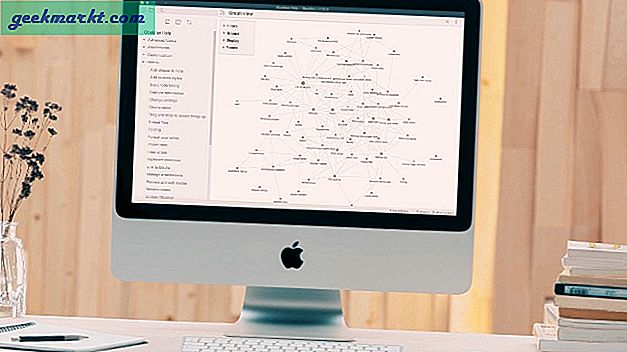Mọi người đều yêu thích Internet tốc độ cao, đặc biệt là khi Internet không giới hạn. Nhưng không phải ai cũng có băng thông không giới hạn. Hầu hết các gói băng thông rộng đều đi kèm với chính sách sử dụng hợp lý; hay còn được gọi là ‘data cap’- có nghĩa là sau một lần sử dụng dữ liệu nhất định, tốc độ Internet của bạn sẽ giảm.
Nhưng nếu bạn giống như tôi, người duyệt video và phát nhạc cả ngày, ngay cả khi kết nối dữ liệu hạn chế; thì việc theo dõi việc sử dụng băng thông rộng hàng tháng trở nên khá cần thiết.
Theo dõi việc sử dụng băng thông rộng hàng tháng của bạn
# 1 Windows
Nếu bạn sử dụng một máy tính duy nhất, thì bạn có thể cài đặt một chương trình nhỏ trên đó, để theo dõi việc sử dụng băng thông rộng hàng tháng của bạn.
Ví dụ: tính năng này được tích hợp trong Windows 8 trở lên. Tuy nhiên, nếu bạn đang sử dụng phiên bản Windows cũ hơn (như 7 hoặc XP) thì hãy thửNetworx.
Cũng thấy:5 cách để giám sát việc sử dụng băng thông rộng trong Windows

# 2 Mac OS X
Tương tự, Mac cũng có một tính năng tích hợp để theo dõi việc sử dụng băng thông, được tìm thấy trong Activity Monitor> Network.
Tuy nhiên, nó chỉ hiển thị dữ liệu kể từ lần khởi động lại cuối cùng của bạn. Nhưng nếu bạn thường xuyên khởi động MAC của mình, thì hãy cài đặt Đồng hồ đo thặng dưhoặc là BitMeter. Mặc dù cả hai ứng dụng đã không được cập nhật từ một thời gian dài.

# 3 Android
Tương tự để theo dõi việc sử dụng băng thông rộng hàng tháng trên Android, có một ứng dụng gọi là Onavo Count.
# 4 Bộ định tuyến
Tuy nhiên, hầu hết chúng ta có nhiều hệ thống được kết nối với mạng gia đình của họ. Ví dụ: tôi có máy Mac, PC, Chromecast và một số điện thoại thông minh khác trên Internet tại nhà của mình.
Tất nhiên, người ta có thể cài đặt các chương trình trong mỗi hệ thống và tính tổng băng thông của chúng vào cuối tháng. Nhưng nó sẽ mất quá nhiều thời gian và năng lượng. Vậy có giải pháp nào tốt hơn không?
Vâng, một cách tiếp cận tốt hơn là kiểm tra mức tiêu thụ băng thông trên cấp bộ định tuyến. Vì tất cả thiết bị của bạn đều được kết nối với bộ định tuyến tại nhà nên nó sẽ theo dõi tổng lượng băng thông tiêu thụ, bao gồm cả mức sử dụng của khách.
Hầu hết các bộ định tuyến ngày nay đều có thể giám sát việc sử dụng băng thông rộng. Để thực hiện việc đó, hãy truy cập vào trình duyệt của bạn, hãy đăng nhập vào bộ định tuyến của bạn bằng cách nhập 192.168.1.1 và nhập tên người dùng và mật khẩu. Khi bạn nhìn thấy bảng điều khiển bộ định tuyến của mình, hãy tìm số liệu thống kê về băng thông.
Lưu ý: Tùy thuộc vào kiểu bộ định tuyến / modem, các bước có thể khác nhau. Vì vậy, nếu bạn gặp bất kỳ vấn đề nào, hãy thực hiện tìm kiếm nhanh trên Google.

# 5 Trang tổng quan ISP
Mức tiêu thụ băng thông từ đầu cuối của người dùng và ISP có thể khác nhau. Hơn nữa, nếu bộ định tuyến của bạn không có tính năng tích hợp này để theo dõi tổng lượng băng thông tiêu thụ, thì hãy sử dụng bảng điều khiển ISP.
Hầu hết các nhà cung cấp dịch vụ internet đều cho phép khách hàng của họ kiểm tra việc sử dụng băng thông rộng của họ. Ví dụ: tôi đang sử dụng băng thông rộng BSNL và sau đây là ảnh chụp màn hình sử dụng hàng tháng của tôi.
Đôi khi bạn cần tạo tài khoản với ISP của mình hoặc bạn có thể kiểm tra trực tiếp bằng tên người dùng và mật khẩu do ISP cung cấp. Nếu bạn không biết cách kiểm tra việc sử dụng băng thông rộng của mình từ bảng điều khiển ISP, hãy thực hiện tìm kiếm nhanh trên Google hoặc gọi cho bộ phận hỗ trợ khách hàng của họ.

Vì vậy, đây là một số cách đơn giản để theo dõi việc sử dụng băng thông rộng của bạn trên các nền tảng khác nhau.
Bạn yêu thích phương pháp nào? Hãy chia sẻ với chúng tôi trong các ý kiến.